Kako zaboraviti Wi-Fi mrežu na Apple TV-u
Što treba znati
- Otvorena Postavke > Mreža.
- Izaberi Wi-Fi, i otvorite Wi-Fi mrežu koju želite zaboraviti.
- Izaberi Zaboraviti, i pričekajte da vaš Apple TV zaboravi mrežu.
Ovaj članak objašnjava kako zaboraviti Wi-Fi mrežu na Apple TV-u.
Kako zaboraviti Wi-Fi mrežu na Apple TV-u?
Vaš Apple TV dizajniran je tako da pamti Wi-Fi mreže na koje se povezujete nakon što prekinete vezu. Ako ste posudili susjedov Wi-Fi kada je vaš bio vani ili ste se povezali s telefonom hotspot u nekom će trenutku vaš Apple TV zapamtiti te mreže i podatke za prijavu samo u slučaju da se ikada poželite ponovno povezati u budućnosti.
Vaš Apple TV trebao bi ostati povezan s Wi-Fi mrežom koju odaberete čak i ako ima pohranjene podatke za prijavu za druge mreže, ali moguće je da se slučajno spoji na pogrešnu mrežu ako postoje problemi s povezivanjem s mrežom koju pokušavate koristiti. Ako želite spriječiti da se vaš Apple TV slučajno poveže s krivom mrežom, možete ga natjerati da zaboravi bilo koju mrežu na koju ne želite da se poveže.
Evo kako zaboraviti Wi-Fi mrežu na Apple TV-u:
-
Idite na početni zaslon Apple TV-a i odaberite Postavke.
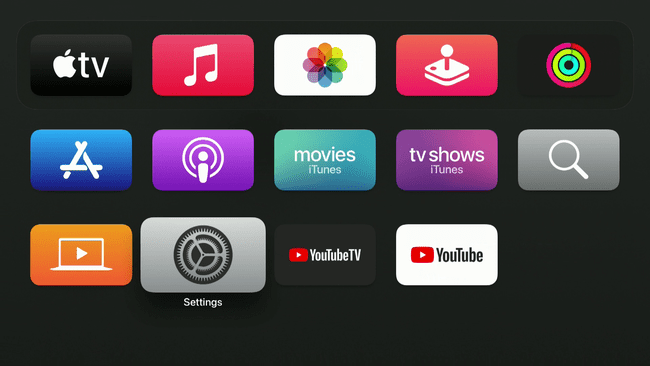
-
Izaberi Mreža.
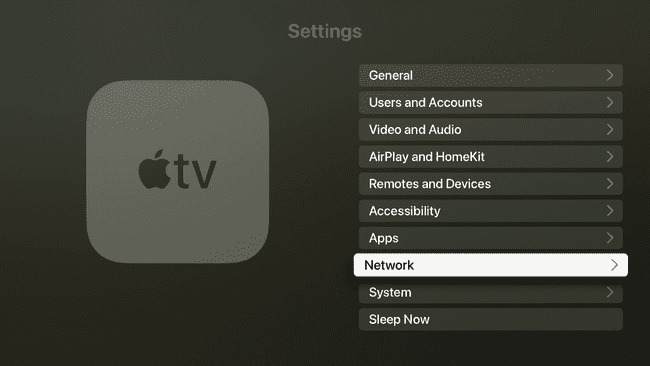
-
Izaberi Wi-Fi.
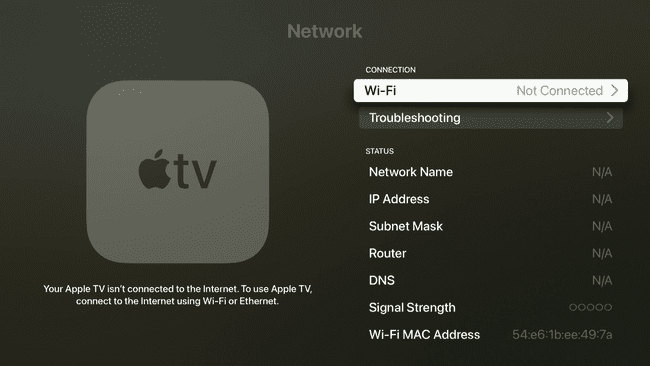
-
Odaberite Wi-Fi mrežu koju želite zaboraviti i pričekajte da se poveže.
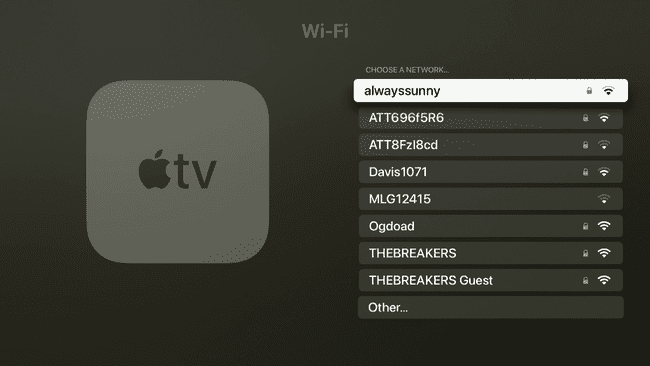
Ne možete zaboraviti Wi-Fi mrežu na Apple TV-u osim ako Apple TV nije spojen na nju.
-
Izaberi Zaboravite mrežu.

-
Pričekajte da vaš Apple TV zaboravi mrežu.
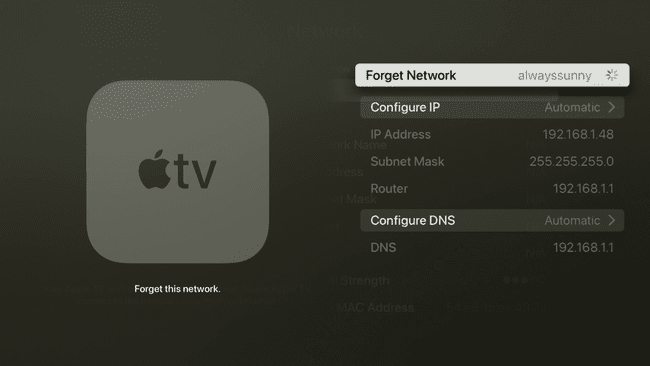
-
Vaš Apple TV se više neće automatski povezivati s tom mrežom u budućnosti.

Zaboravljena mreža i dalje će se prikazivati na popisu dostupnih mreža ako se želite ponovno povezati s njom u budućnosti. Ne postoji način da spriječite da se mreža prikaže na ovom popisu.
Kako zaboraviti Wi-Fi mrežu na Apple TV-u nakon promjene lozinke
Ne postoji način da zaboravite Wi-Fi mrežu na Apple TV-u bez spajanja na mrežu. To obično nije problem, jer je primarni razlog zašto Apple TV zaboraviti mrežu spriječiti da se slučajno poveže. Ako promijenite lozinku za Wi-Fi mrežu nakon postavljanja Apple TV-a, možda ćete naići na problem.
Problem je u tome što se vaš Apple TV neće uspjeti povezati s mrežom zbog pohranjene stare lozinke i neće vam dati priliku da unesete novu lozinku. Budući da ne postoji način da Apple TV zaboravi mrežu bez povezivanja na mrežu, ne možete jednostavno ukloniti pohranjenu lozinku, ponovno se povezati i unijeti novu lozinku.
Evo kako spojiti Apple TV na Wi-Fi mrežu s novom lozinkom bez zaboravljanja mreže:
-
Otvorena Postavke.
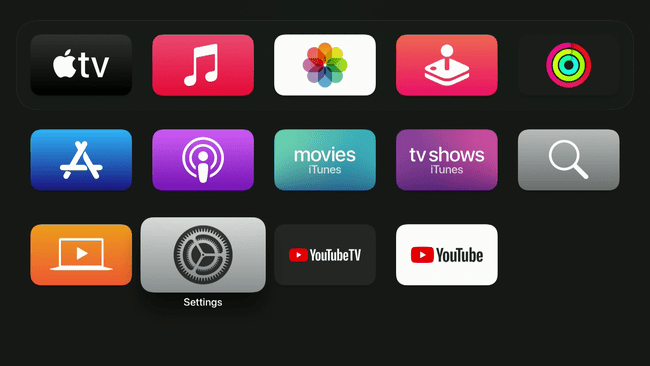
-
Izaberi Mreža.
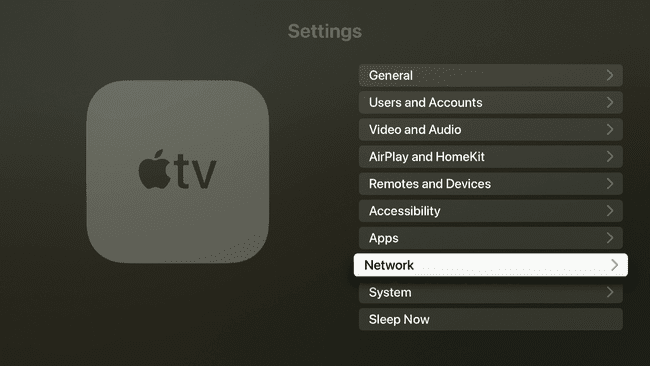
-
Izaberi Wi-Fi.

-
Izaberi Ostalo.

-
Unesite točan SSID svoje Wi-Fi mreže i odaberite NASTAVITI.

-
Pričekajte da Apple TV pokuša uspostaviti vezu i ne uspije.
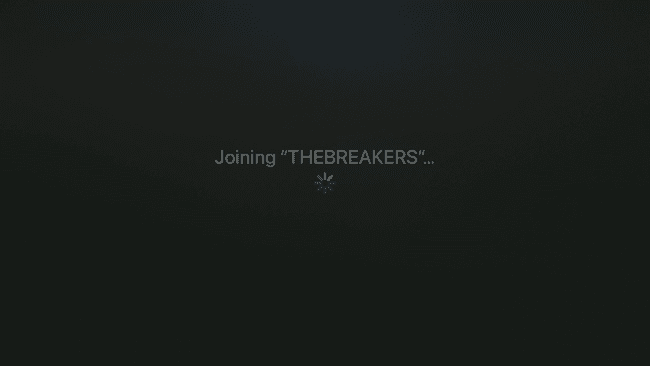
-
Unesite svoju lozinku i odaberite NASTAVITI.
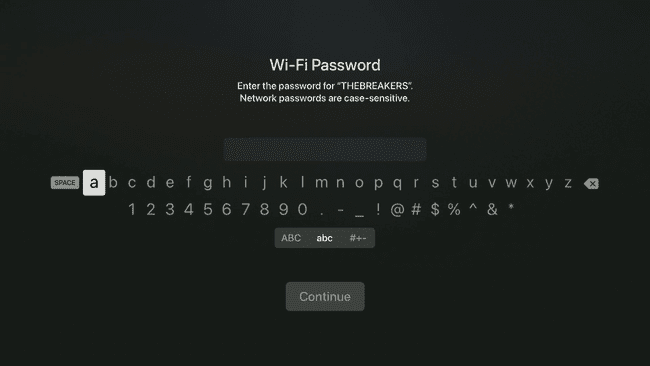
-
Apple TV će se ponovo pokušati pridružiti pomoću nove lozinke.
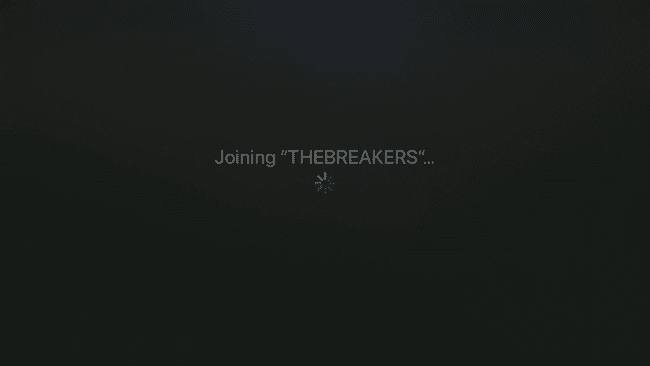
-
Vaš Apple TV sada je povezan s vašom mrežom.

